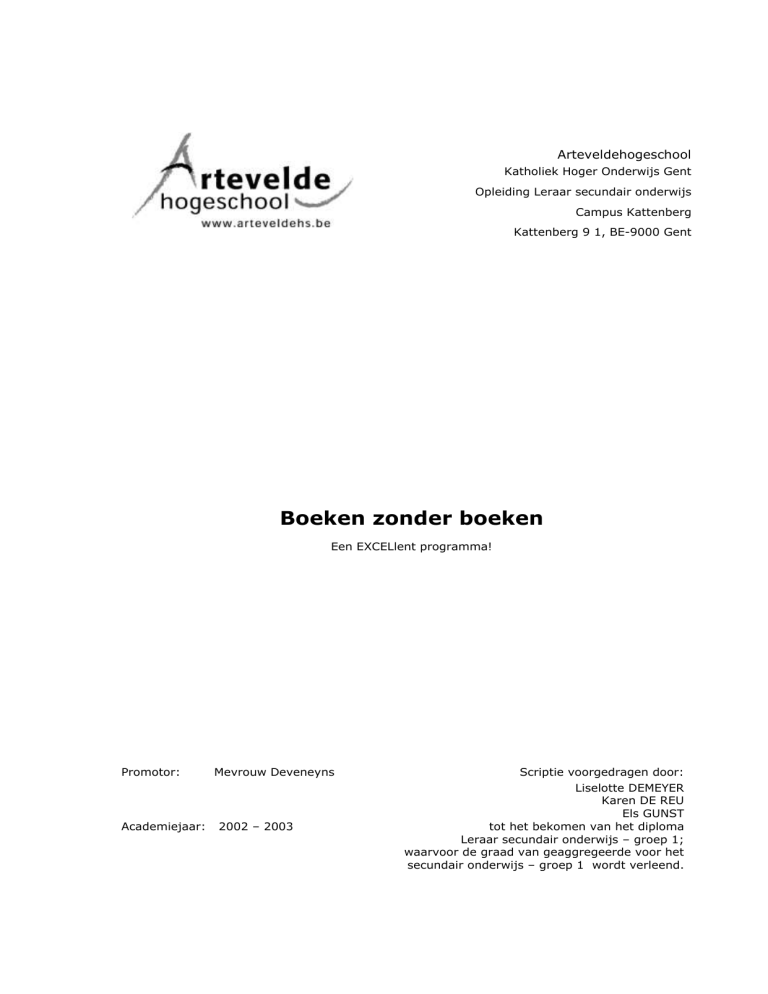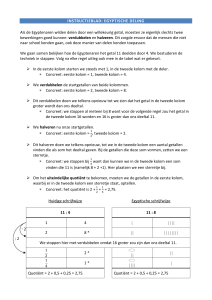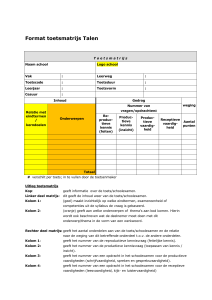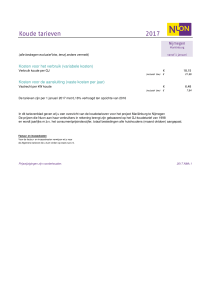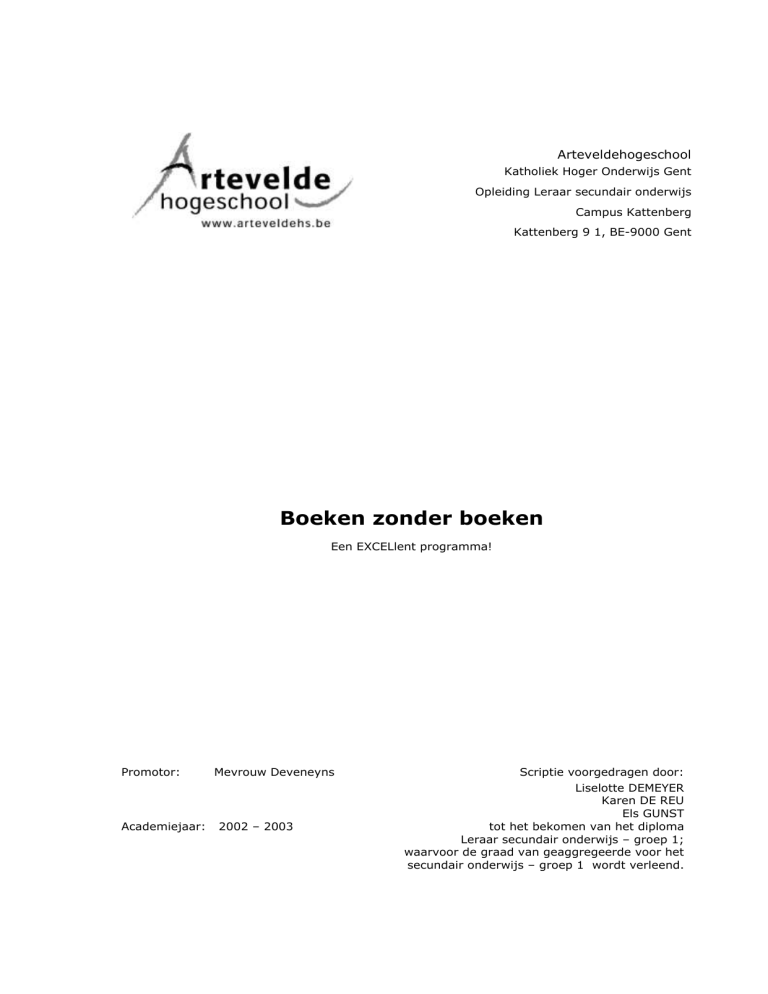
Arteveldehogeschool
Katholiek Hoger Onderwijs Gent
Opleiding Leraar secundair onderwijs
Campus Kattenberg
Kattenberg 9 1, BE-9000 Gent
Boeken zonder boeken
Een EXCELlent programma!
Promotor:
Academiejaar:
Mevrouw Deveneyns
2002 – 2003
Scriptie voorgedragen door:
Liselotte DEMEYER
Karen DE REU
Els GUNST
tot het bekomen van het diploma
Leraar secundair onderwijs – groep 1;
waarvoor de graad van geaggregeerde voor het
secundair onderwijs – groep 1 wordt verleend.
Boeken zonder boeken – Een EXCELlent programma
1
Een korte handleiding
1.1
We gaan van start
Handleiding
Vooraleer de verantwoordingsstukken in de boekhouding kunnen ingebracht worden is er
eerst een voorbereidende fase. Het boekhoudprogramma heeft namelijk vooraf gegevens
nodig om van start te kunnen gaan.
1.1.1
Inbrengen van de leveranciers
De leerlingen openen de leverancierskaart. Op het tabblad leveranciers vullen de leerlingen
de leveranciers van hun spilbedrijf in. Daarna drukken ze op de opdrachtknop
“Leverancier x op tabblad”. Daardoor verschijnen de namen van de leveranciers
automatisch op de tabs van de tabbladen.Ook de naam en het leveranciersnummer
worden automatisch op de leverancierskaart ingevuld De leerlingen moeten nu manueel de
overige gegevens van de leveranciers op de leverancierskaarten aanvullen.
1.1.2
Inbrengen van de klanten
Daarna openen de leerlingen de klantenkaart. Op het tabblad klanten vullen de leerlingen
de klanten van hun spilbedrijf in. Daarna drukken ze op de opdrachtknop “Klant x op
tabblad”. Daardoor verschijnen de namen van de klanten automatisch op de tabs van de
tabbladen. De leerlingen moeten nu manueel de gegevens van de klanten op de
klantenkaarten verder aanvullen. Het nummer en naam van de klanten werden reeds
automatisch ingevuld.
1.1.3
Aanpassen van Excel
Om efficiënt te kunnen werken moeten in Excel een aantal aanpassingen gebeuren.
Zo is het aan te raden om zoveel mogelijk onnodige werkbalken te verwijderen. Dit doe je
door met je rechtermuisknop op een werkbalk te klikken en de werkbalk af te vinken die je
niet nodig hebt.
Om te vermijden dat Excel bij het openen van een document telkens vraagt of de Macro’s
moeten ingeschakeld worden, moet je het volgende aanpassen: in het menu Extra, kies je
voor Macro, daarna klik je op Beveiliging en je zet het Beveiligingsniveau op Laag.
Het verwerken van de gegevens in de BTW-aangifte en de Resultatenrekening gebeurt
automatisch, maar soms vraagt Excel nog een bevestiging. Om dit te vermijden, open je
de bovenstaande documenten en pas je het volgende aan: in het menu Extra kies je voor
Opties en in het tabblad Bewerken zorg je ervoor dat ‘Bijwerken automatische koppelingen
bevestigen’ niet aangevinkt is.
Demeyer Liselotte – De Reu Karen – Gunst Els
2
Boeken zonder boeken – Een EXCELlent programma
1.2
Handleiding
Aankoopdagboek
Kolommen
1
Datum ontvangst document
2
Doc. Nummer
3
Leveranciers
4
Totale schuld
Ontleding
Zie refertestempel
Eigen volgnummer van het document
Naam van de leverancier
Totaal bedrag van de factuur
Totaal bedrag van de creditnota: de inschrijving gebeurt
AF +
automatisch in het rood wanneer de leerlingen een minteken
CN -
ingeven
5
Handelsgoederen
Bedrag van de aankopen van de handelsgoederen = het
bedrag exclusief BTW = bedrag van de goederen min
AF +
handelskorting plus kosten
CN -
Het bedrag dat bewerkt zal worden is dus AF - CN
6
7
Diensten en diverse
goederen
AF +
CN 8
Investeringen
AF +
CN 9
Maatstaf van heffing van de
handelsgoederen
Aard van de diensten en diverse goederen die aangekocht
worden
Bedrag van de aankopen van diensten en diverse goederen
eventueel verminderd met een handelskorting en
vermeerderd met aangerekende kosten
Het bedrag dat bewerkt zal worden is dus AF - CN
Bedrag van de investeringen eventueel verminderd met een
handelskorting en vermeerderd met aangerekende kosten
Het te verwerken bedrag is dus AF – CN
Bedrag exclusief BTW eventueel verminderd met de
financiële korting
10
Maatstaf van heffing van de
diensten en diverse
Bedrag exclusief BTW eventueel verminderd met de
financiële korting
goederen
11
Maatstaf van heffing van de
investeringen
12
Maatstaf van heffing van de
creditnota
13
Bedrag exclusief BTW eventueel verminderd met de
financiële korting
Bedrag exclusief BTW eventueel verminderd met de
financiële korting
De BTW die de handelaar aan zijn leverancier moet betalen
Demeyer Liselotte – De Reu Karen – Gunst Els
3
Boeken zonder boeken – Een EXCELlent programma
Vordering
Handleiding
en die een vordering betekent tegenover de overheid
BTW
AF
14
De BTW op creditnota’s over aankoopfacturen. Wat de
Schuld
handelaar bij ontvangst van de AF teveel afgetrokken heeft,
BTW
moet hij nu terugbetalen aan de overheid. Hij heeft dus een
CN
schuld aan de overheid.
15
Vordering terugstuurbare
verpakking
AF +
Bedrag van de vordering op de leverancier voor
terugstuurbare verpakking
CN 16
Privé
17
Datum
18
Documentnummer
19
Bedrag
De vordering die het bedrijf heeft tegenover de eigenaar
De dag dat de aankoopfactuur betaald wordt
Nummer van het document dat bewijst dat de betaling werd
gedaan
Bedrag van de betaling
De totalen van de kolommen 5 en 7 zijn bedragen die verwerkt worden in de
resultatenrekening als bedrijfskosten.
Na ieder inschrijving in het aankoopdagboek, worden de totalen automatisch bijgewerkt.
Na elke lijn in het aankoopdagboek staat er een opdrachtknop die een controle uitvoert. Er
wordt gecontroleerd of de kolom totale schuld gelijk is aan de som van de andere
ingevulde kolommen. (kolom 4 = kolom 5 + kolom 7 + kolom 8 + kolom 13 – kolom 14 +
kolom 15 + kolom 16)
Als de lijn niet correct ingevuld is, verschijnt de boodschap: “Controleer deze lijn nog
eens!”. Is de lijn correct ingevuld, verschijnt de boodschap: “Deze lijn is prima ingevuld”.
Na een druk op de knop OK kom je automatisch op de juiste leverancierskaart terecht.
1.3
Leverancierskaart
De leerlingen komen na het invullen van het aankoopdagboek automatisch op de juiste
leverancierskaart terecht.
Op de leverancierskaart worden de schulden op de rechterzijde geschreven. Deze zijde kan
men ook de + zijde noemen. De + verwijst naar een vermeerdering van de schuld. Dus als
de leerling een aankoopfactuur boekte in het aankoopdagboek, moet hij de gegevens aan
de rechterzijde van de leverancierskaart invullen.
Demeyer Liselotte – De Reu Karen – Gunst Els
4
Boeken zonder boeken – Een EXCELlent programma
Handleiding
Op de leverancierskaart worden de verminderingen of vereffening van de schulden op de
linkerzijde geschreven. Deze zijde kan men ook de – zijde noemen. De - verwijst naar een
vermindering van de schuld. Dus als de leerling een creditnota boekte in het
aankoopdagboek, moet hij de gegevens aan de linkerzijde van de leverancierskaart
invullen. Deze linkerzijde wordt ook ingevuld als er schuld aan de leverancier betaald
wordt.
De leerlingen moeten dus zelf nog de redenering maken aan welke zijde ze de celwijzer
moeten plaatsen en de juiste gegevens invullen.
1.4
Verkoopdagboek
Kolommen
1
Datum opmaak document
2
Doc. Nummer
3
Klanten
4
Totaal vordering
Ontleding
Datum van opmaken van het document
Ons volgnummer bij het opmaken van het document
Naam van de klant
Totaal bedrag van de factuur
Totaal bedrag van de creditnota: de inschrijving gebeurt
VF +
automatisch in het rood wanneer de leerlingen een minteken
CN -
ingeven
5
Omzet
VF +
Bedrag van de handelsgoederen min handelskorting
Het bedrag dat verwerkt wordt, is dus VF - CN
CN 6
Doorgerekende kosten
Dit zijn de kosten die de verkoper ten lasten nam en die hij
nu op de VF aanrekent aan de klant
7
Maatstaf van heffing
BTW – percentage
Bedrag exclusief BTW eventueel verminderd met de
financiële korting, waarop 6 % BTW van toepassing was
6%
8
Maatstaf van heffing
BTW – percentage
Bedrag exclusief BTW eventueel verminderd met de
financiële korting, waarop 21 % BTW van toepassing was
21 %
9
Maatstaf van heffing
Creditnota’s
10
Schuld BTW VF
11
Bedrag exclusief BTW eventueel verminderd met de
financiële korting
De BTW die de handelaar van zijn klant ontvangt en die een
schuld betekent tegenover de overheid
Wat de handelaar, bij het opmaken van de VF, teveel als
Demeyer Liselotte – De Reu Karen – Gunst Els
5
Boeken zonder boeken – Een EXCELlent programma
Vordering BTW CN
Handleiding
verschuldigde BTW heeft geboekt, mag hij nu aftrekken. Hij
heeft dus een vordering op de overheid.
12
Schuld verpakking
in bewaring bij klanten
VF +
Bedrag van de schuld aan de klant voor verpakking die de
klant mag terugsturen
CN 13
Privé
De vordering die het bedrijf heeft tegenover de eigenaar.
14
Datum
Dag dat de klant betaalt.
Inning
15
Documentnummer
16
Bedrag
Nummer van document dat bewijst dat de klant betaalt.
Het bedrag dat de klant betaalt.
De totalen van de kolommen 5 en 6 zijn bedragen die verwerkt worden in de
resultatenrekening als bedrijfsopbrengsten.
Telkens je het verkoopdagboek wijzigt, worden de totalen automatisch bijgewerkt in de
resultatenrekening.
Na elke lijn in het verkoopdagboek staat er een opdrachtknop die een controle uitvoert. Er
wordt gecontroleerd of de kolom totaal vordering gelijk is aan de som van de andere
ingevulde kolommen. (kolom 4 = kolom 5 + kolom 6 + kolom 10 - kolom 11 + kolom 12)
Als de lijn niet correct ingevuld is, verschijnt de boodschap: “Controleer de lijn nog eens!
Er zit een fout in!”. Is de lijn correct ingevuld, verschijnt de boodschap: “Deze lijn is goed
ingevuld!”.
Na een druk op de knop OK kom je automatisch op de juiste klantenkaart terecht.
1.5
Klantenkaart
De leerlingen komen na het invullen van het verkoopdagboek automatisch op de juiste
klantenkaart terecht.
Op de klantenkaart staan alle vorderingen langs de linkerzijde. Deze zijde kan men ook de
+ zijde noemen. De + verwijst naar een vermeerdering van de vordering op de klanten.
Dus als de leerling een verkoopfactuur boekte in het verkoopdagboek, moet hij de
gegevens aan de linkerzijde van de klantenkaart invullen.
Op de klantenkaart worden de verminderingen of innen van de vorderingen op de
rechterzijde geschreven. Deze zijde kan men ook de – zijde noemen. De - verwijst naar
Demeyer Liselotte – De Reu Karen – Gunst Els
6
Boeken zonder boeken – Een EXCELlent programma
Handleiding
een vermindering van de vordering op de klant. Dus als de leerling een creditnota boekte
in het verkoopdagboek, moet hij de gegevens aan de rechterzijde van de klantenkaart
invullen. Deze rechterzijde wordt ook ingevuld als er door een klant betaald wordt.
De leerlingen moeten dus zelf nog de redenering maken aan welke zijde ze de celwijzer
moeten plaatsen en de juiste gegevens invullen.
1.6
Financiële dagboeken
Er zijn drie financiële dagboeken ingebouwd in het boekhoudprogramma. De dagboeken
zijn: Kas, Fortis en Bank van de post. Deze dagboeken bevinden zich op drie verschillende
tabbladen. De financiële dagboeken zijn analoog opgebouwd. We bespreken het
kasdagboek. Het invullen van de andere financiële dagboeken gebeurt op dezelfde wijze.
Kolommen
1
Datum
2
Doc. Nummer
3
Omschrijving
4
Ontvangsten
5
Uitgaven
6
Dagelijks Saldo
7
Vereffening vordering
Klanten
8
Vereffening schuld
Leveranciers
9
Bedrijfskost
Aard
Ontleding
Datum van het opmaken van het kasdocument.
Ons volgnummer bij het opmaken van het kasdocument
Omschrijving van de verrichting
Stijging van de financiële rekening “Kas”
Daling van de financiële rekening “Kas”
Het dagelijks saldo = beginbedrag + ontvangsten - uitgaven
Het bedrag waarmee de vordering verminderd wordt
Bij het toekennen van een korting voor contant moet in deze
kolom het volledige bedrag van de vordering ingevuld
worden. De volledige vordering verdwijnt.
Het bedrag waarmee de schuld verminderd wordt
Bij het ontvangen van een korting voor contant moet in deze
kolom het volledige bedrag van de schuld ingevuld worden,
omdat die schuld volledig verdwijnt.
De aard van de aankopen van diensten en diverse goederen
waarvoor geen factuur werd ontvangen
Het gaat hier om bedrijfskosten die nog niet in het
aankoopdagboek werden ingevuld
Demeyer Liselotte – De Reu Karen – Gunst Els
7
Boeken zonder boeken – Een EXCELlent programma
10
Bedrijfskost
Bedrag
11
Financiële kosten
12
Financiële opbrengsten
13
Vordering
Privé – opname
Handleiding
Het bedrag van de aankopen van diensten en diverse
goederen waarvoor geen factuur werd ontvangen. Deze
kosten worden onmiddellijk vereffend.
Het bedrag van de financiële kosten ( vb de financiële
korting die de klant krijgt als hij contant betaalt)
Het bedrag van de financiële opbrengsten (vb de financiële
korting die ons bedrijf krijgt als het contant betaalt aan de
leverancier)
De vordering van het bedrijf op de eigenaar, als de eigenaar
geld opneemt voor privé-gebruik.
Het totaalbedrag in kolom 10 wordt automatisch verwerkt naar de resultatenrekening als
bedrijfskost.
De totale bedragen in kolom 11 en 12 worden automatisch verwerkt naar de
resultatenrekening als financiële kost en financiële opbrengst.
Bij het invullen van de financiële dagboeken berekent het boekhoudprogramma zelf het
dagelijks saldo. De leerlingen controleren dit best met het saldo op het
verantwoordingsdocument, als dit saldo beschikbaar is.
Het boekhoudprogramma berekent automatisch de totalen van de kolommen. De
verwerking naar de resultatenrekening gebeurt ook volledig automatisch.
1.7
Resultatenrekening
De bedrijfsopbrengsten worden uit het verkoopdagboek gehaald en hier automatisch
ingevuld. Ook het totaal wordt door het programma zelf berekend.
Het bedrag van de aankopen van handelsgoederen, haalt het boekhoudprogramma uit het
aankoopdagboek; het bedrag van de diensten en diverse goederen wordt ook uit het
aankoopdagboek gehaald en uit het financieel dagboek. Het bedrag van de financiële
opbrengsten en kosten wordt uit de financiële dagboeken gehaald. De bedragen van de
voorraadwijzigingen, bezoldigingen, afschrijvingen en uitzonderlijke kosten of opbrengsten
zullen door de begeleider vooraf moeten opgegeven worden. De voorraadwijziging, de
bezoldigingen en de afschrijvingen moeten de leerlingen zelf invullen. De totalen worden
automatisch berekend.
Het saldo van bedrijfsopbrengsten en bedrijfskosten, de bedrijfswinst of bedrijfsverlies,
berekent het programma zelf.
De financiële opbrengsten en kosten, die niet in de financiële dagboeken voorzien zijn, en
de uitzonderlijke opbrengsten en kosten moeten de leerlingen zelf invullen. De bedragen
Demeyer Liselotte – De Reu Karen – Gunst Els
8
Boeken zonder boeken – Een EXCELlent programma
Handleiding
van de voorraadwijzigingen, bezoldigingen, afschrijvingen, andere financiële kosten of
opbrengsten en uitzonderlijke kosten of opbrengsten zullen door de begeleider vooraf
moeten opgegeven worden. Ook hier wordt de financiële winst/verlies en uitzonderlijke
winst/verlies door het programma berekend.
De winst/verlies van het boekjaar wordt ook hier automatisch berekend.
1.8
De BTW-aangifte
Kaders
I
Algemene inlichtingen
Aanduiding van de periode.
Eventueel aanvraag om terugbetaling ven
Roosters
Zelf in te vullen
de BTW, te vorderen van de overheid.
Informatiebron
Aanvraag van identificatie – etiketten en
betaalformulieren.
II
Uitgaande handelingen
De maatstaven van heffing zijn gesplitst per
BTW – tarief:
01 onderworpen aan BTW – tarief 6 %.
01
Verkoopdagboek kolom 7
03 onderworpen aan BTW – tarief 21 %.
03
Verkoopdagboek kolom 8
In rooster 49 komt de maatstaf van heffing van
49
Verkoopdagboek kolom 9
81
Aankoopdagboek kolom 9
82
Aankoopdagboek kolom 10
83
Aankoopdagboek kolom 11
85
Aankoopdagboek kolom 12
In rooster 54 komt de BTW op alle verkopen.
54
Verkoopdagboek kolom 10
In rooster 63 komt de BTW van de creditnota’s
63
Aankoopdagboek kolom 14
59
Aankoopdagboek kolom 13
alle opgemaakt creditnota’s. De bedragen
worden dus niet opgesplitst per BTW – tarief.
III
Inkomende handelingen
In rooster 81 komt het bedrag, exclusief BTW,
van de handelsgoederen: AF – CN.
In rooster 82 komt het bedrag, exclusief BTW,
van de diensten en diverse goederen: AF – CN.
In rooster 83 komt het bedrag, exclusief BTW,
van de investeringen: AF – CN.
In rooster 85 komt het bedrag exclusief BTW
van de creditnota’s met betrekking tot de
roosters 81, 82 en 83.
IV
Verschuldigde belasting
op aankopen.
V
Aftrekbare belasting
Het rooster 59 omvat de aftrekbare BTW op alle
aankopen:
handelsgoederen
Demeyer Liselotte – De Reu Karen – Gunst Els
9
Boeken zonder boeken – Een EXCELlent programma
diensten en diverse goederen
investering
In rooster 64 komt de BTW van de creditnota’s
Handleiding
64
Verkoopdagboek kolom 11
op de verkoopfacturen.
VI
Saldo
In rooster 71 komt het bedrag van de
71
verschuldigde belasting aan de staat.
In rooster 72 komt het bedrag van de
72
Wordt automatisch berekend
verschuldigde belasting door de staat.
Slechts één van de twee roosters kan worden
ingevuld.
VIII
Datum en handtekening(en)
Dit kader vermeld de datum van opmaak, de
handtekening en de hoedanigheid van de
Moet zelf ingevuld worden
ondertekenaar.
2
Beperkingen
Er is slechts een mogelijkheid om 10 leveranciers en 10 klanten in te brengen.
De diverse verrichtingen, zoals loonberekeningen, afschrijvingen, voorraadwijzigingen
en financiële opbrengsten enz werden niet “automatisch” in dit boekhoudpakket
opgenomen.Wanneer de gebruiker ze wil inschakelen kan dit wel in de
resultatenrekening mits dit in de opgave voorzien wordt.
Er wordt niet gewerkt met uitzonderlijke kosten en uitzonderlijke opbrengsten, tenzij
het terug voorzien wordt in de opgave door de leerkracht.
De BTW-aangifte is een eigen ontwerp, maar volgt zo getrouw mogelijk de BTWaangifte uit de praktijk.
Er wordt niet gewerkt binnen de financiële dagboeken met kosten die een aanpassing
vergen van de BTW-aangifte. Zo kunnen vb bepaalde bankdiensten onderworpen zijn
aan BTW. Daarmee wordt dus geen rekening gehouden.
Bij het bekijken van de Resultatenrekening en de BTW-aangifte moeten het
aankoopdagboek, het verkoopdagboek en de financiële dagboeken geopend zijn,
anders werken de automatische linken niet. Je moet echter eerst wel de ingebrachte
gegevens in de dagboeken opslaan.
De leverancierskaart of de klantenkaart mogen niet geopend zijn bij het klikken op de
knoppen naar de leverancierskaart of de klantenkaart vanuit het aankoopdagboek of
verkoopdagboek.
Demeyer Liselotte – De Reu Karen – Gunst Els
10
Boeken zonder boeken – Een EXCELlent programma
3
Handleiding
Nodige kennis
De leerlingen hebben slechts een minimale kennis van Excel nodig om met het programma
te kunnen werken. De leerlingen moeten enkel een bestand kunnen openen (vanuit Excel
of vanuit Verkenner), ze moeten kunnen werken met tabbladen en ze moeten vlot de
celpointer in een Excelwerkblad kunnen verplaatsen.
Demeyer Liselotte – De Reu Karen – Gunst Els
11